- Няколко потребители в близкото минало съобщиха, че MSI Afterburner не работи в Windows 11, нито на конкретна игра, на няколко или на всички от тях.
- За да поправите това, можете да опитате да деактивирате наслагването на Steam и NVIDIA, като предоставите административни привилегии на програмата, наред с другите методи, изброени по-долу.
- Освен това разберете как да изтеглите MSI Afterburner в Windows 11.

хИНСТАЛИРАЙТЕ, КАТО ЩРАКНЕТЕ ВЪРХУ ФАЙЛА ЗА ИЗТЕГЛЯНЕ
- Изтеглете Restoro PC Repair Tool който идва с патентовани технологии (наличен патент тук).
- Щракнете върху Започни сканиране за да намерите проблеми с Windows 11, които биха могли да причинят проблеми с компютъра.
- Щракнете върху Поправи всичко за да коригирате проблеми, засягащи сигурността и производителността на вашия компютър.
- Restoro е изтеглен от 0 читатели този месец.
MSI Afterburner е инструмент за овърклок, който работи с повечето графични карти. Заедно с това можете да го използвате и за наблюдение на производителността на системата. Но няколко потребители съобщиха, че MSI Afterburner не работи в Windows 11.
Това може да се дължи на няколко причини и ние ги обсъдихме в следващите раздели. Въпреки това, когато възникне тази ситуация, тя ви пречи да променяте производителността или да я наблюдавате, докато играете игра.
Както се очакваше, това представлява голямо предизвикателство за геймърите. Ето защо сме посветили това ръководство, за да ви помогнем да разберете проблема и да ви преведем през най-ефективните корекции за проблема с MSI Afterburned, който не работи в Windows 11.
Защо MSI Afterburner не работи в Windows 11?
Въпреки че работи безпроблемно за повечето потребители, тези, които не могат да го пуснат и стартират като цяло имат неправилно конфигурирани настройки, наслагване на NVIDIA или Steam, проблеми със съвместимостта, наред с други проблеми.
Също така, няколко потребители съобщиха, че използването на остаряла версия на MSI Afterburner е причинило проблема в техния случай, който е лесно поправим. Също така е установено, че проблеми с драйвера засягат функционирането му.
Сега, когато имате справедливо разбиране за основните причини, е време да се насочим към поправките. Изпълнете ги в изброената последователност, за да отстраните бързо и ефективно грешката.
Какво мога да направя, ако MSI Afterburner не работи в Windows 11?
1. Деактивирайте наслагването на Steam
- Натиснете Windows + С да стартирате Търсене меню, въведете пара в текстовото поле в горната част и щракнете върху съответния резултат от търсене, който се показва.
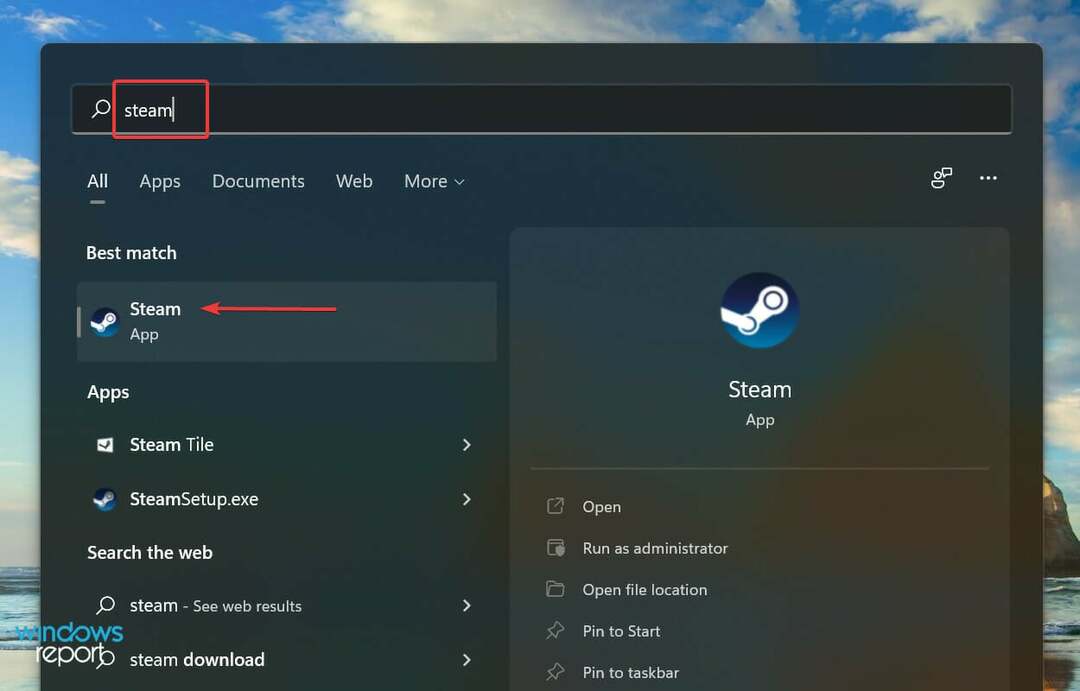
- Сега щракнете с десния бутон върху играта, с която имате проблеми, и изберете Имоти от контекстното меню.
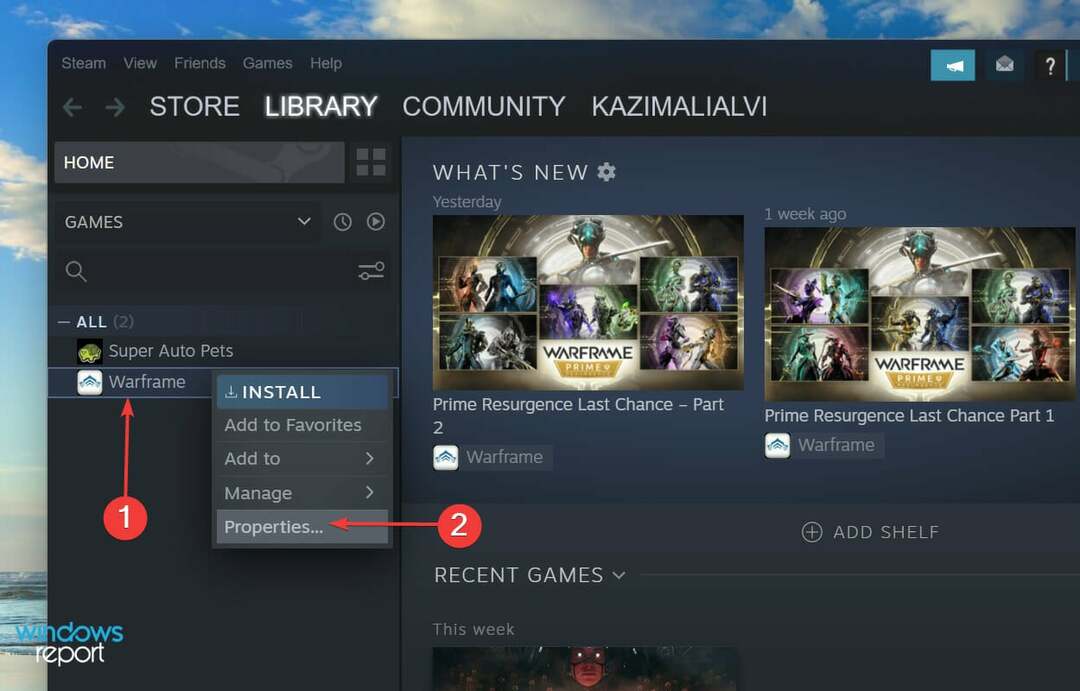
- Махнете отметката от квадратчето за Активирайте Steam Overlay по време на игра.
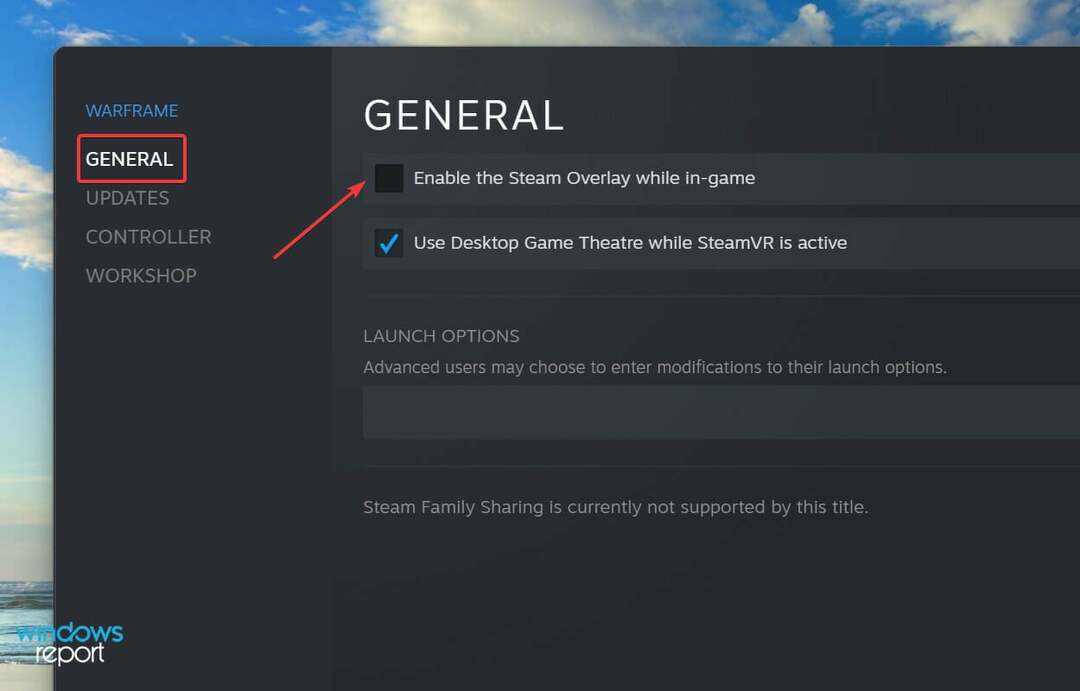
Наслояването на която и да е програма може да повлияе на работата на MSI Afterburner в Windows 11 и обикновено се смята, че Steam е виновникът. Затова се препоръчва да деактивирате наслагването и да проверите дали това отстранява проблема. Ако не, преминете към следващия метод.
2. Деактивирайте наслагването на NVIDIA
- Стартирайте NVIDIA GEFORCE ОПИТ панел и щракнете върху Настройки (предавка) икона близо до горния десен ъгъл.
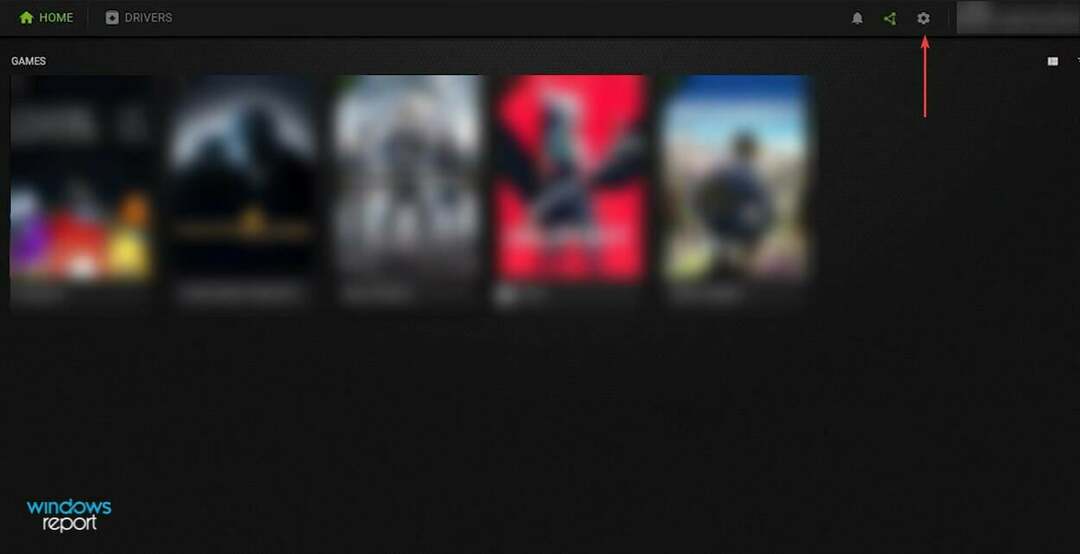
- След това деактивирайте превключвателя за НАКЛЮЧЕНИЕ В ИГРАТА.
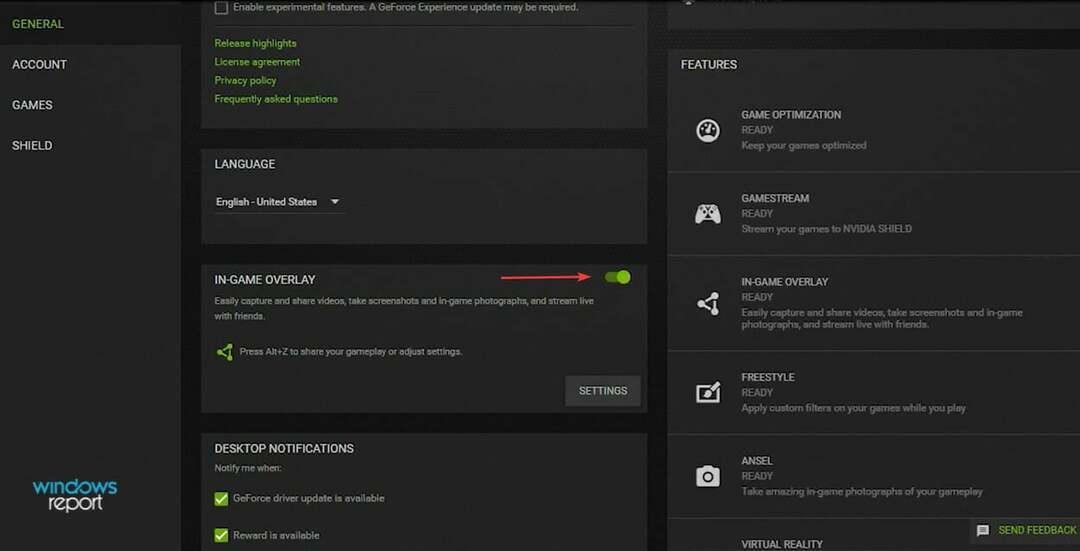
3. Стартирайте MSI Afterburner с административни привилегии
- Натиснете Windows + Е да стартирате File Explorer, поставете следния път в адресната лента в горната част и натиснете Въведете:
C:\Program Files (x86)\MSI Afterburner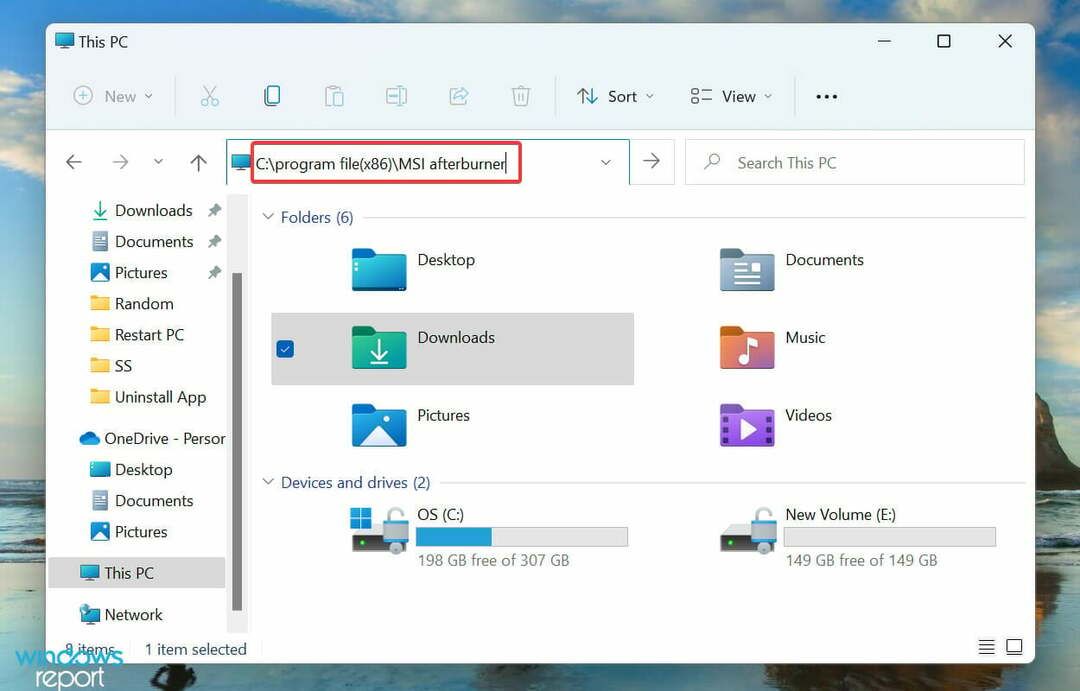
- След това щракнете с десния бутон върху MSIAfterburner.exe файл и изберете Имоти от контекстното меню. Като алтернатива можете да изберете файла и да натиснете Alt + Въведете.
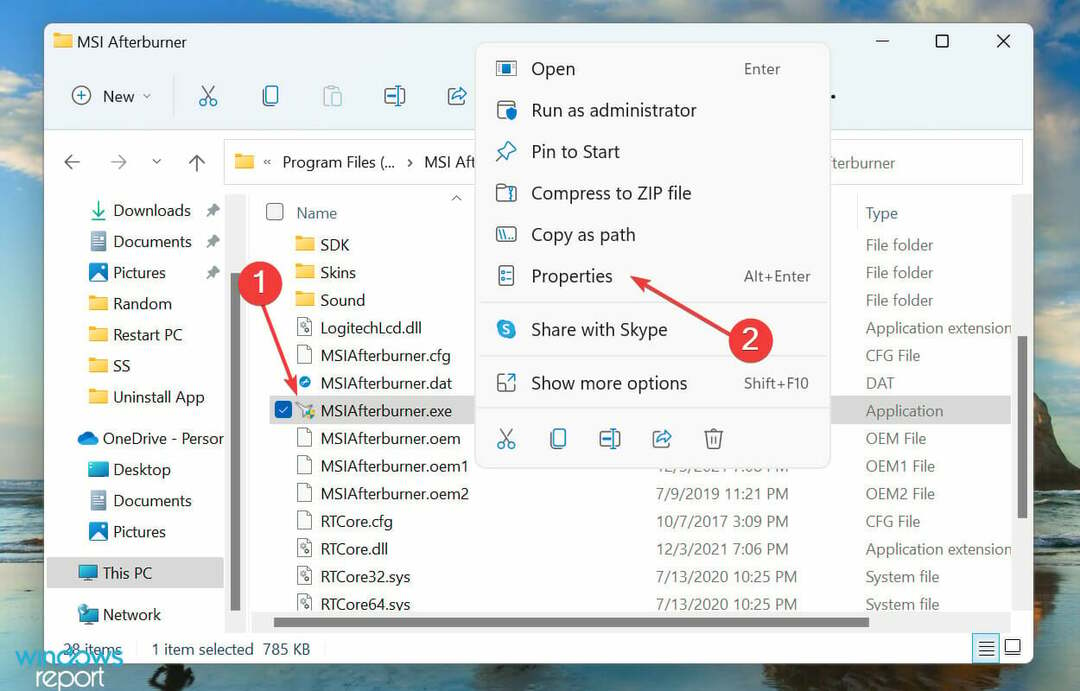
- Навигирайте до Съвместимост раздел в Имоти прозорец.
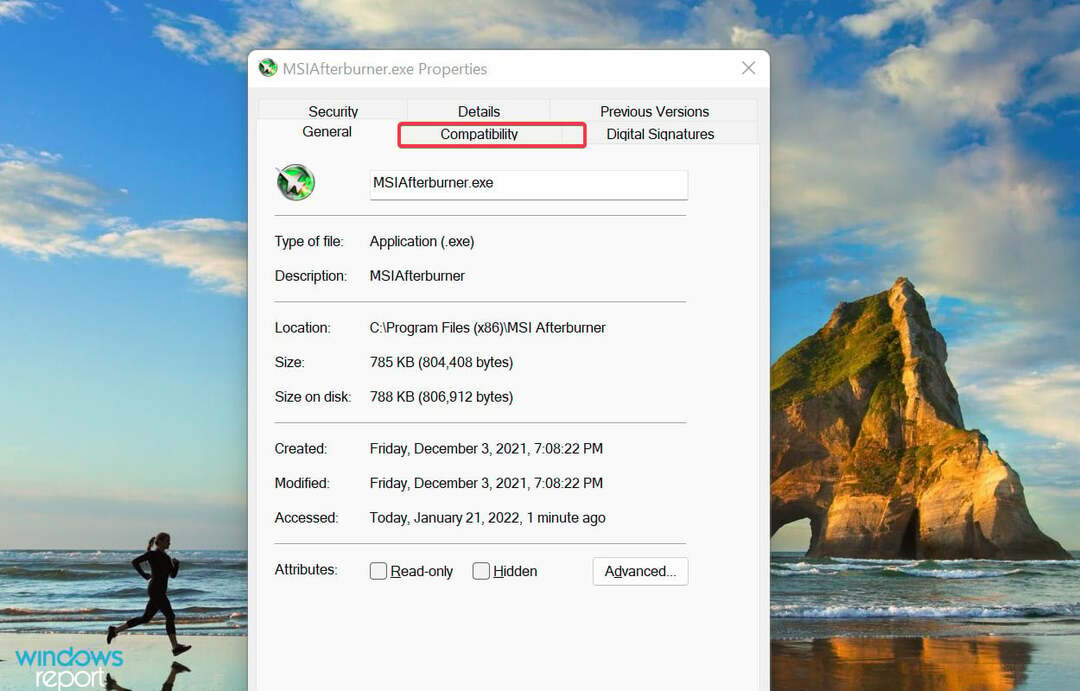
- Сега поставете отметка в квадратчето за Стартирайте тази програма като администратор, и щракнете върху Добре в долната част, за да запазите промените и да затворите прозореца.
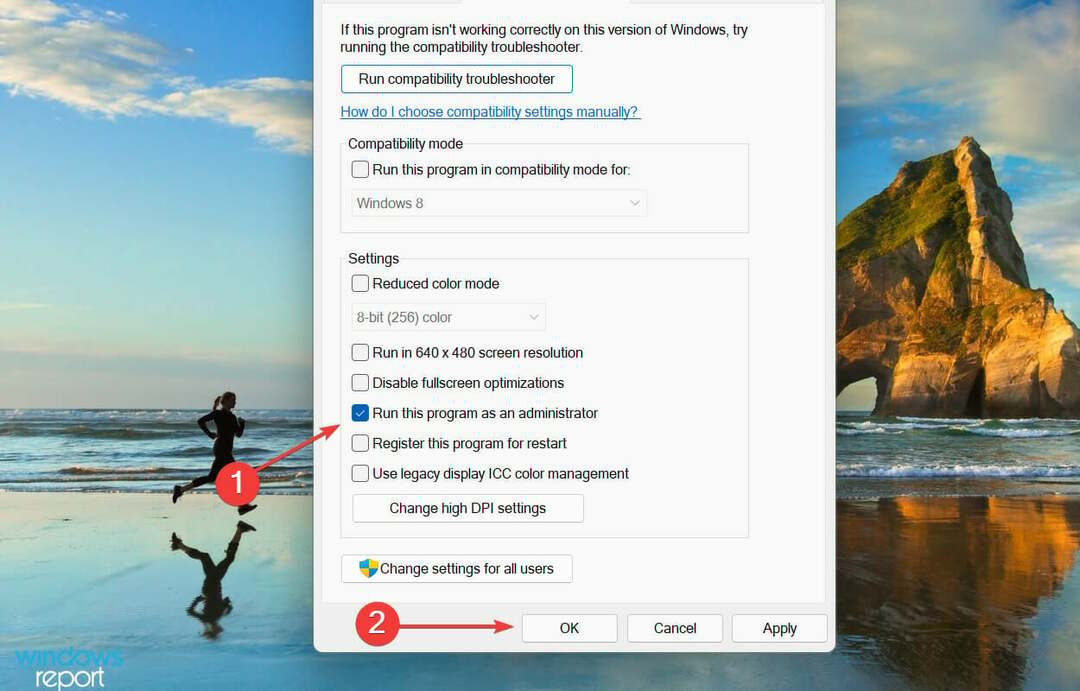
Ако MSI Afterburner няма разрешения да работи с административни привилегии, може да срещнете проблеми, докато го използвате, когато играете игри, какъвто е случаят и с други приложения.
4. Ръчно изберете ниво на откриване на високо в RivaTuner
- Натиснете Windows + Е да стартирате File Explorer, поставете следния път в адресната лента в горната част и натиснете Въведете за да отидете до него:
C:\Program Files (x86)\RivaTuner Statistics Server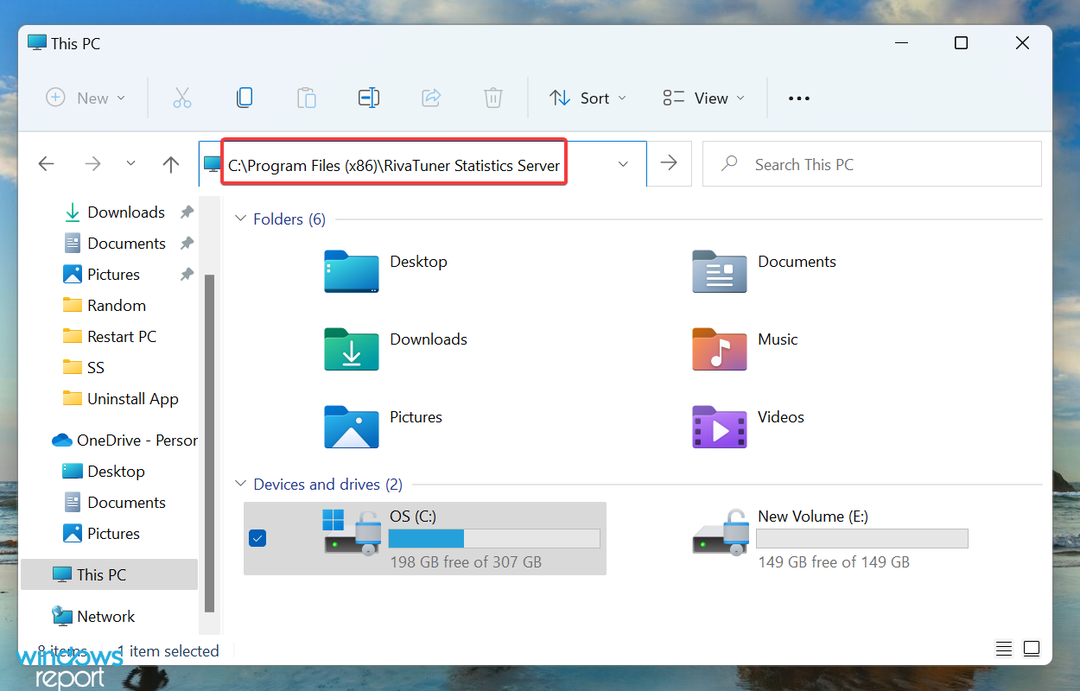
- Щракнете двукратно върху RTSS.exe файл, за да стартирате RivaTuner инструмент.
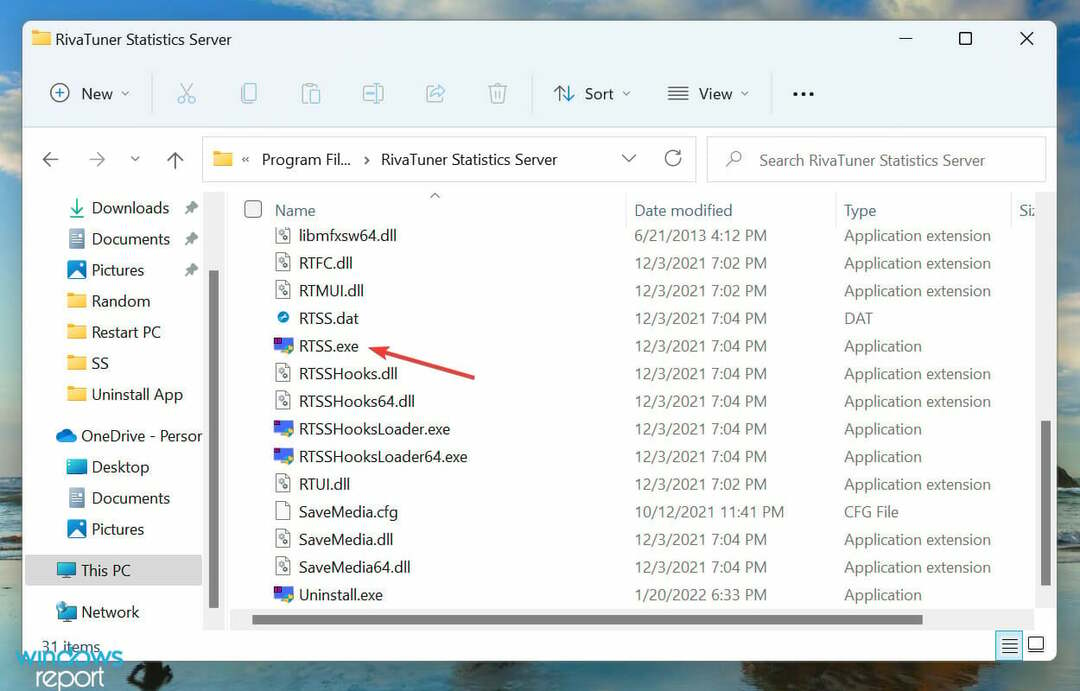
- Щракнете върху да на UAC (контрол на потребителските акаунти) подкана, която изскача.
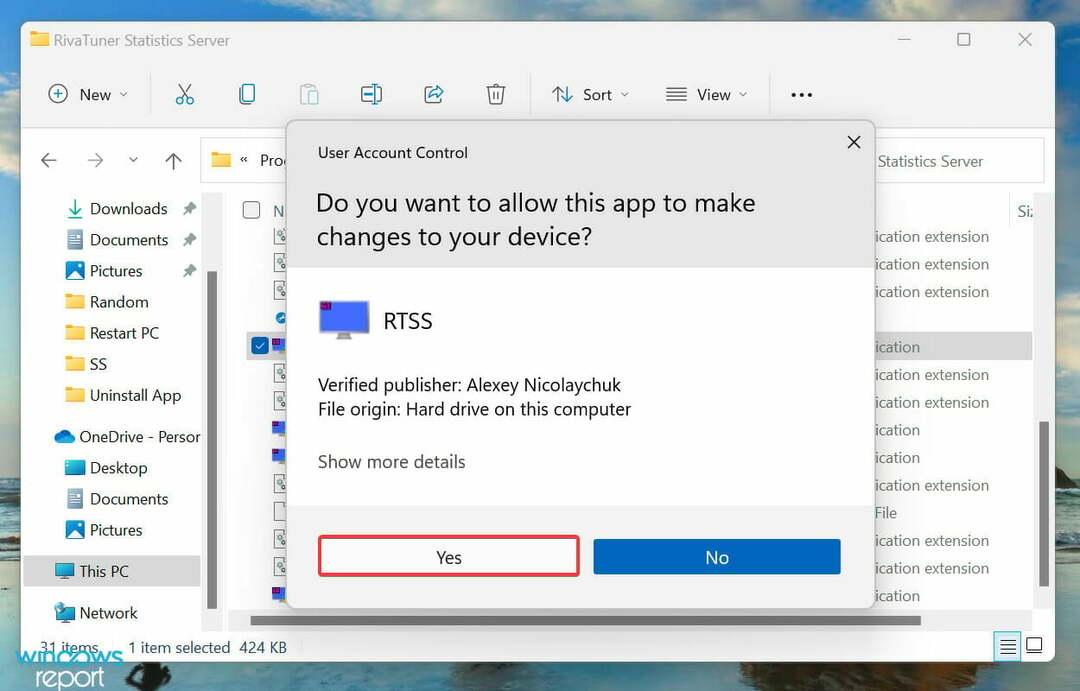
- След това щракнете върху Добавете бутон в долната част.
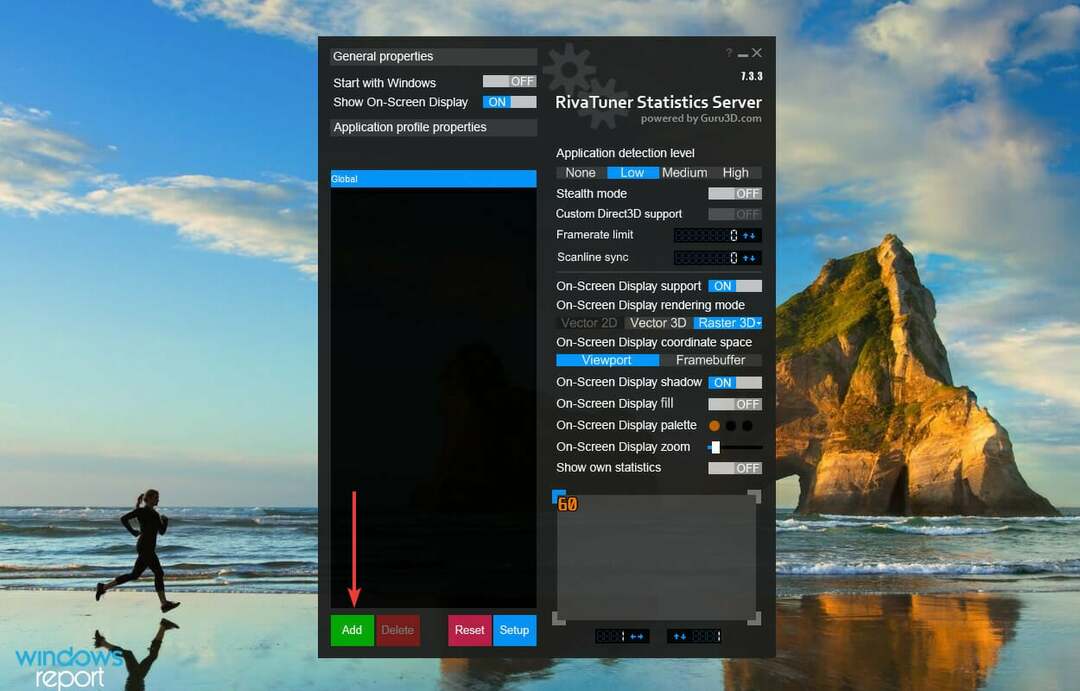
- Придвижете се до мястото, където е запазена играта, изберете я изпълним файл (.exe) файл и щракнете върху Отвори.
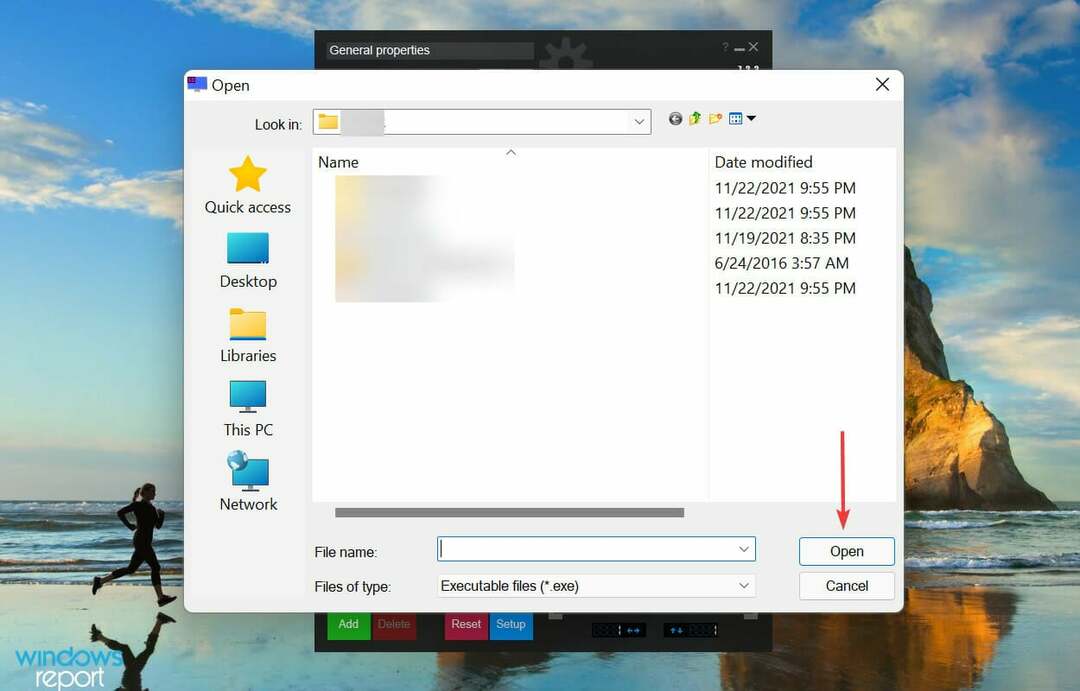
- Сега изберете Високо под Ниво на откриване на приложение.
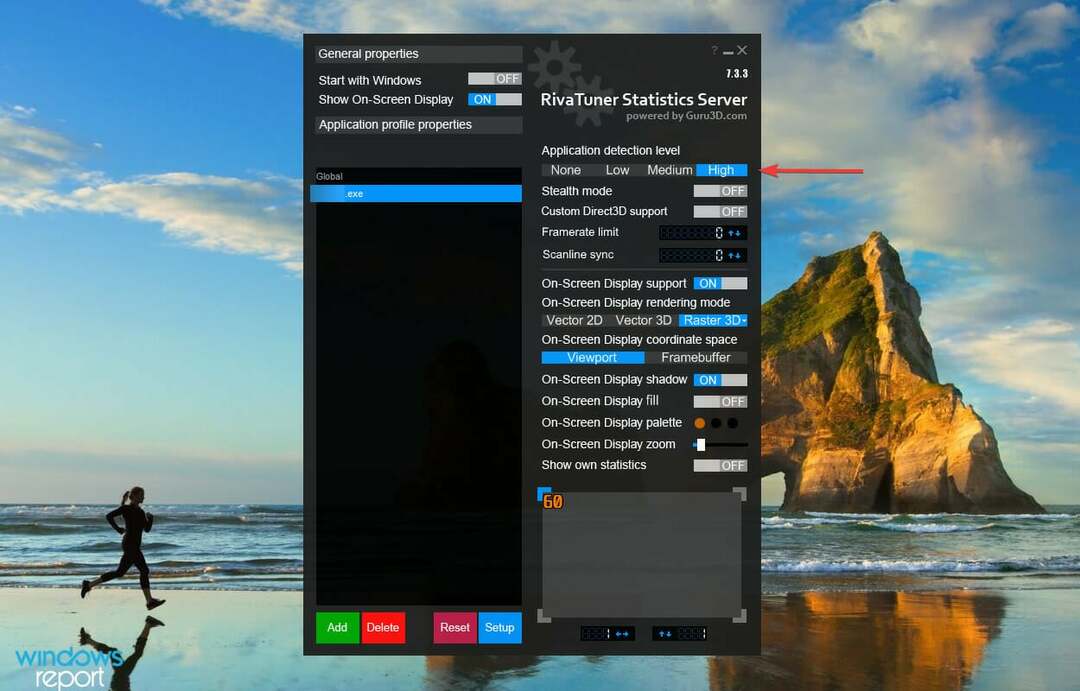
RivaTuner Statistics Server е инструмент в комплект с MSI Afterburner, който помага за наблюдение на хардуера и овърклок на графичната карта.
Ако MSI Afterburner не работи в Windows 11 на конкретна игра или на куп от тях, докато работи на останалите, промяната на нивото на откриване на приложения на високо в RivaTuner може да помогне.
В случай, че това реши проблема, приложете същите промени към всички игри, с които имате проблеми.
5. Стартирайте MSI Afterburner в режим на съвместимост
- Натиснете Windows + Е за да стартирате File Explorer, въведете/поставете следния път в адресната лента в горната част и след това натиснете Въведете:
C:\Program Files (x86)\MSI Afterburner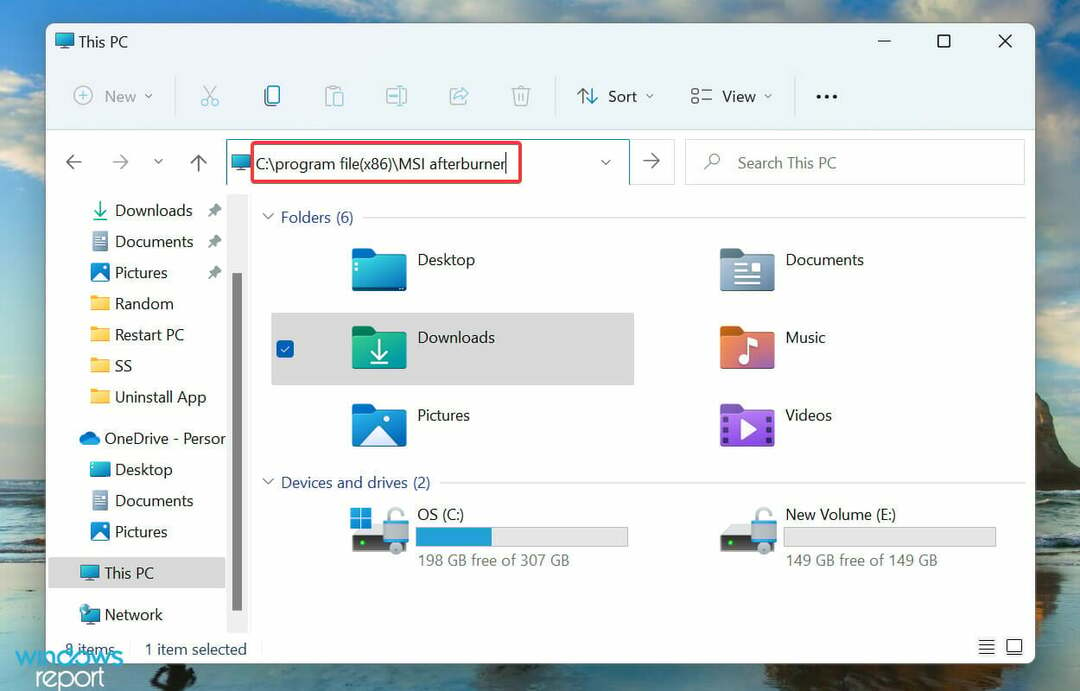
- Щракнете с десния бутон върху MSIAfterburner.exe файл и изберете Имоти от контекстното меню.
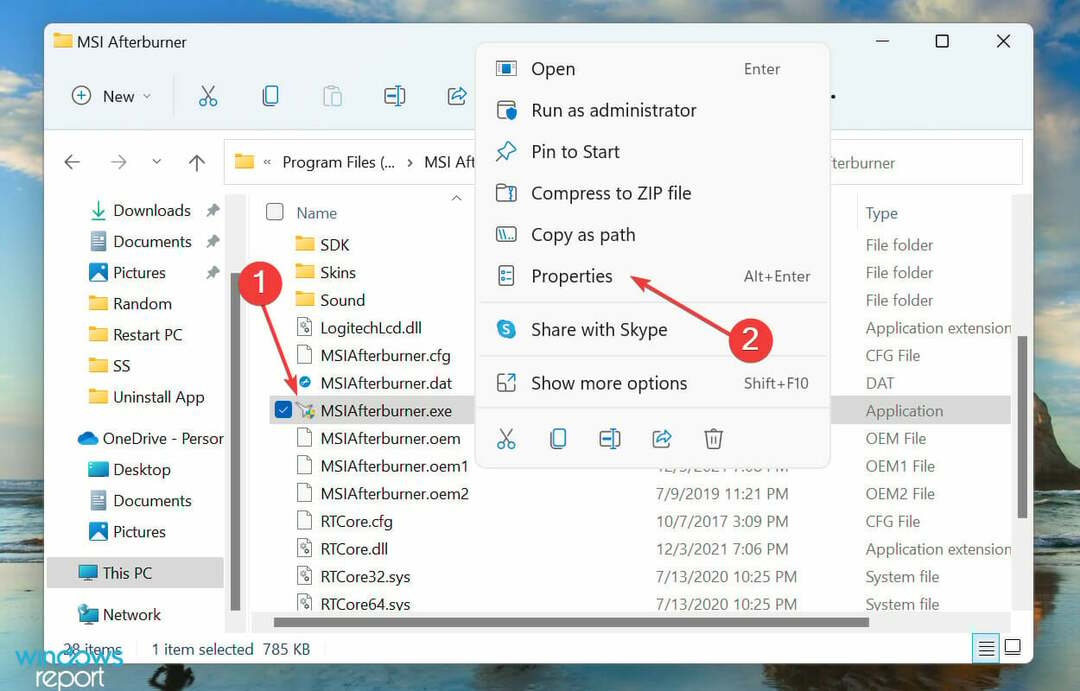
- Сега отидете до Съвместимост раздел отгоре.
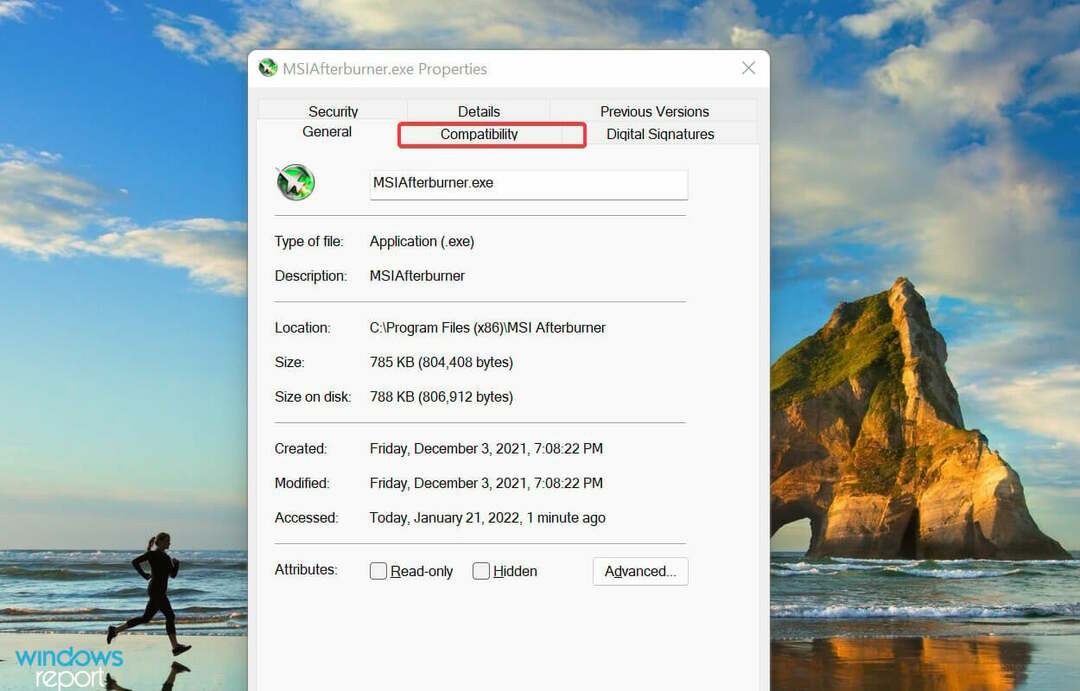
- Поставете отметка в квадратчето за Стартирайте тази програма в режим на съвместимост за и изберете всяка опция една по една от падащото меню под нея, докато грешката не бъде отстранена.
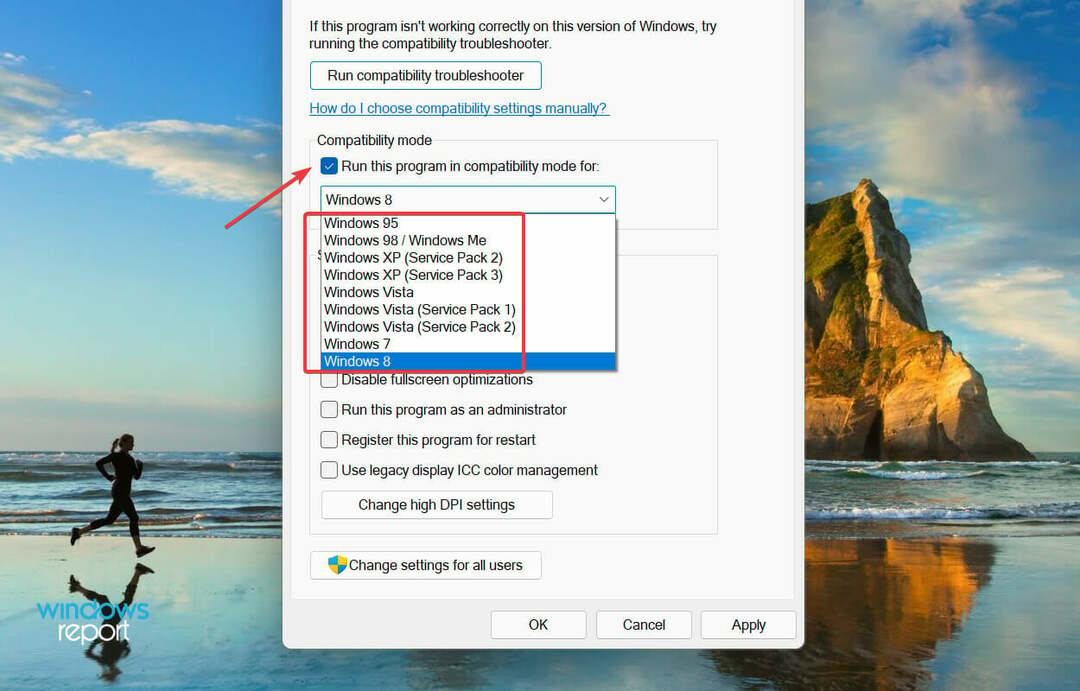
- Накрая кликнете върху Добре в долната част, за да запазите промените и да затворите Имоти прозорец.
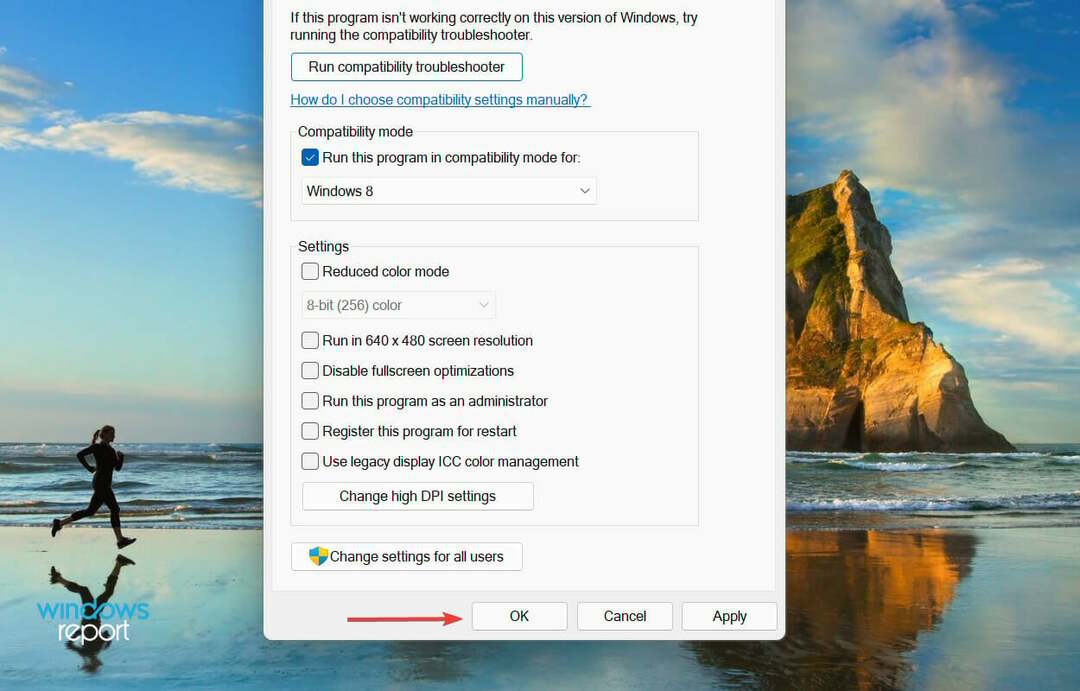
Експертен съвет: Някои проблеми с компютъра са трудни за справяне, особено когато става въпрос за повредени хранилища или липсващи файлове на Windows. Ако имате проблеми с отстраняването на грешка, системата ви може да е частично повредена. Препоръчваме да инсталирате Restoro, инструмент, който ще сканира вашата машина и ще идентифицира каква е грешката.
Натисни тук да изтеглите и да започнете ремонта.
Ако изброените по-горе методи не са работили, можете да опитате да стартирате MSI Afterburner в режим на съвместимост с по-стара версия на операционната система. Установено е, че това решава проблема за много потребители.
6. Деактивирайте вградената графична карта
- Натиснете Alt + F4 до и изберете Рестартирам от падащото меню в Изключете Windows кутия.
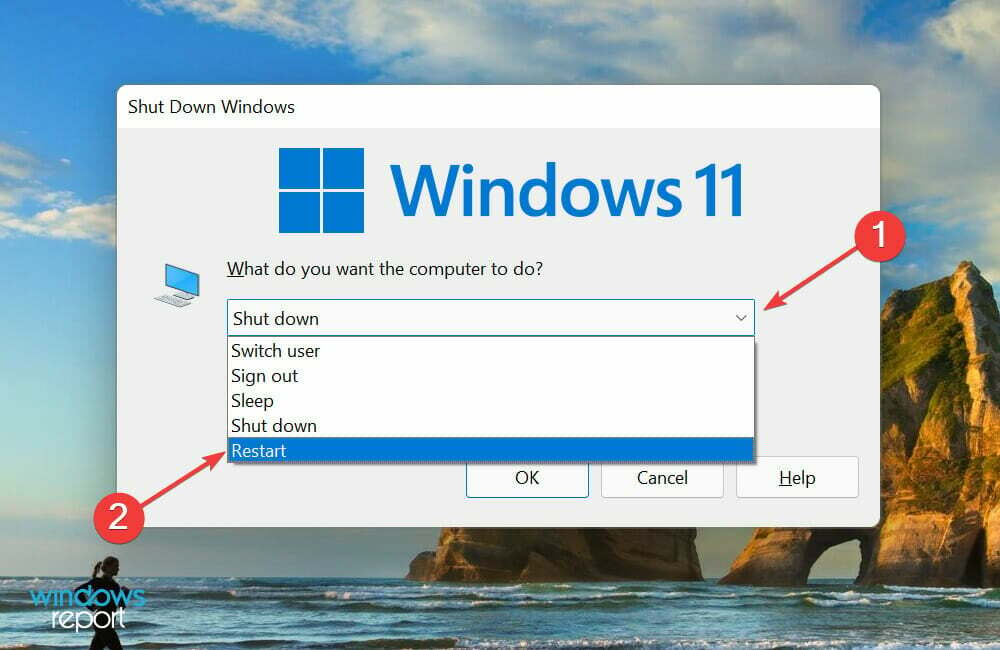
- Кликнете върху Добре за да рестартирате компютъра.
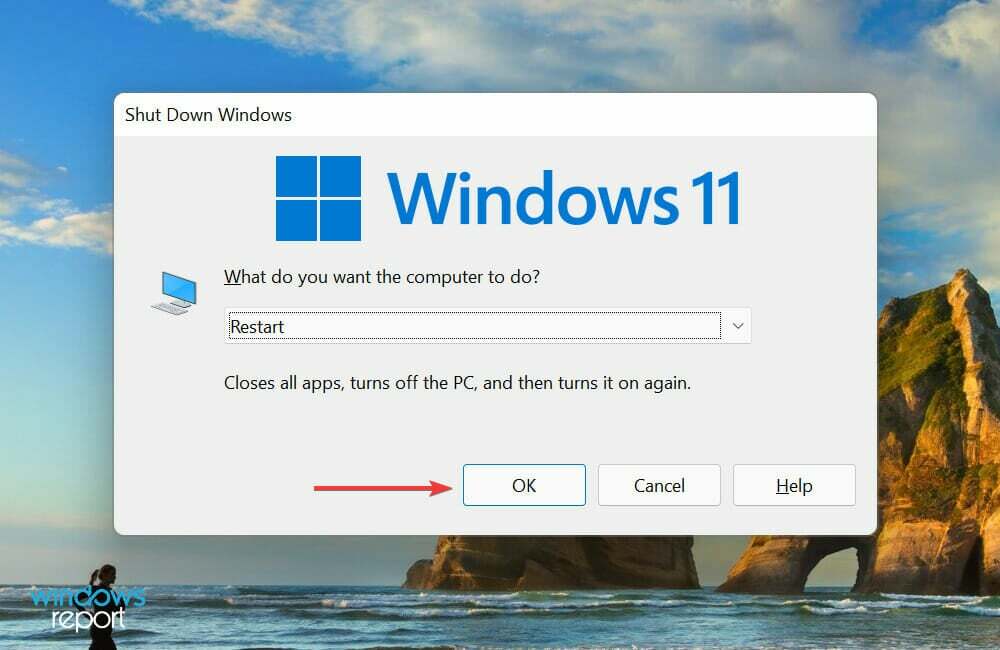
- Веднага щом видите името на производителя на екрана, натиснете F12 или дел ключ (или друг подходящ ключ за вашата система), за да въведете BIOS. Тъй като тук ще имате само няколко секунди, натиснете клавиша няколко пъти, за да сте в безопасност.
- След като влезете в системния BIOS, отидете на Разширено раздел отгоре.
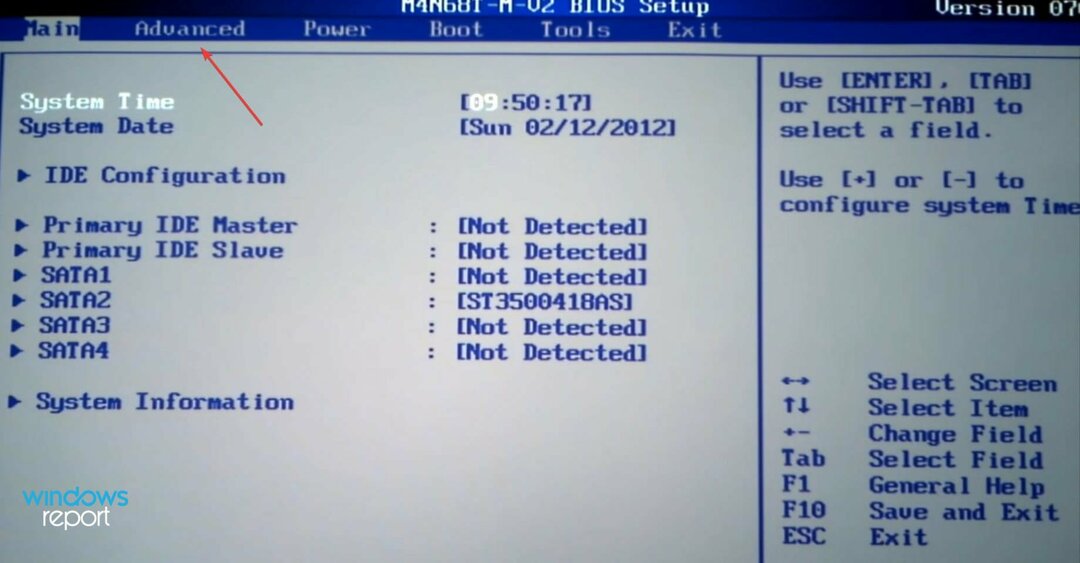
- Кликнете върху Чипсет от опциите, изброени тук.
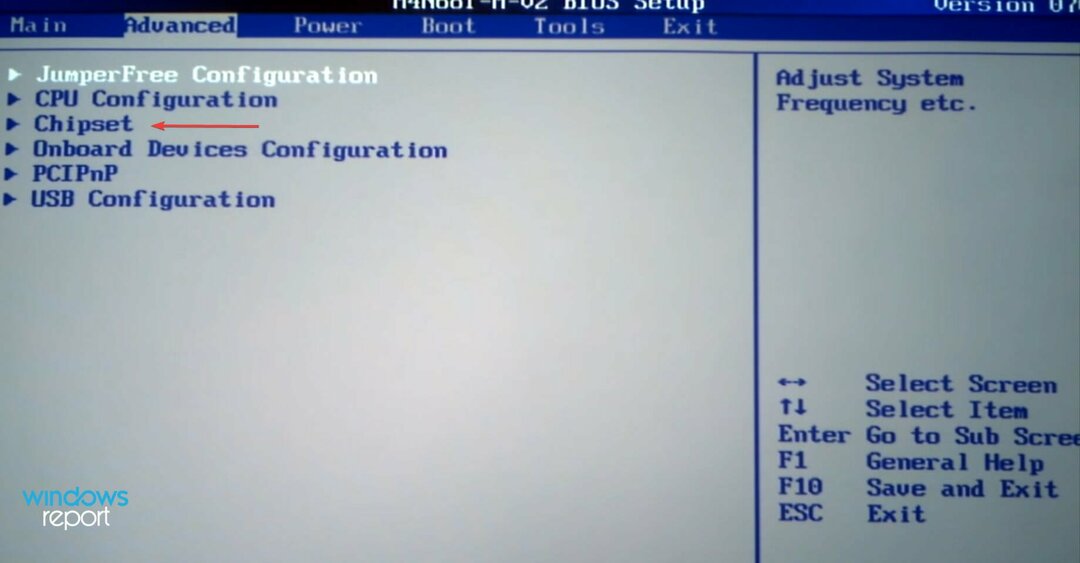
- След това щракнете върху Конфигурация на SouthBridge.
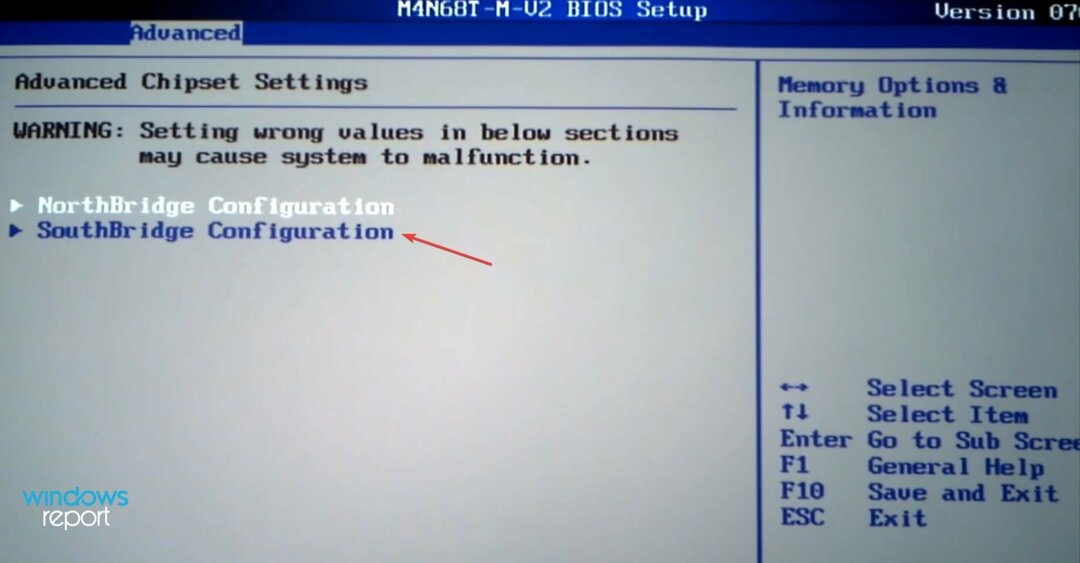
- Изберете Основен графичен адаптер опция.
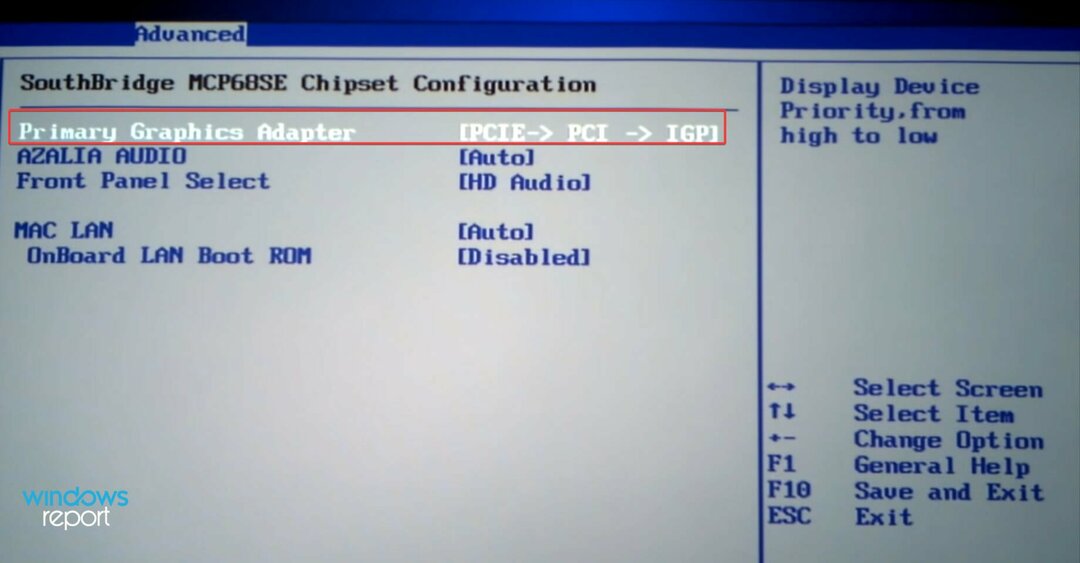
- В изскачащото поле се уверете, че сте избрали опцията, която има PCIE изброени първи и IGP (интегриран графичен процесор) най-после.
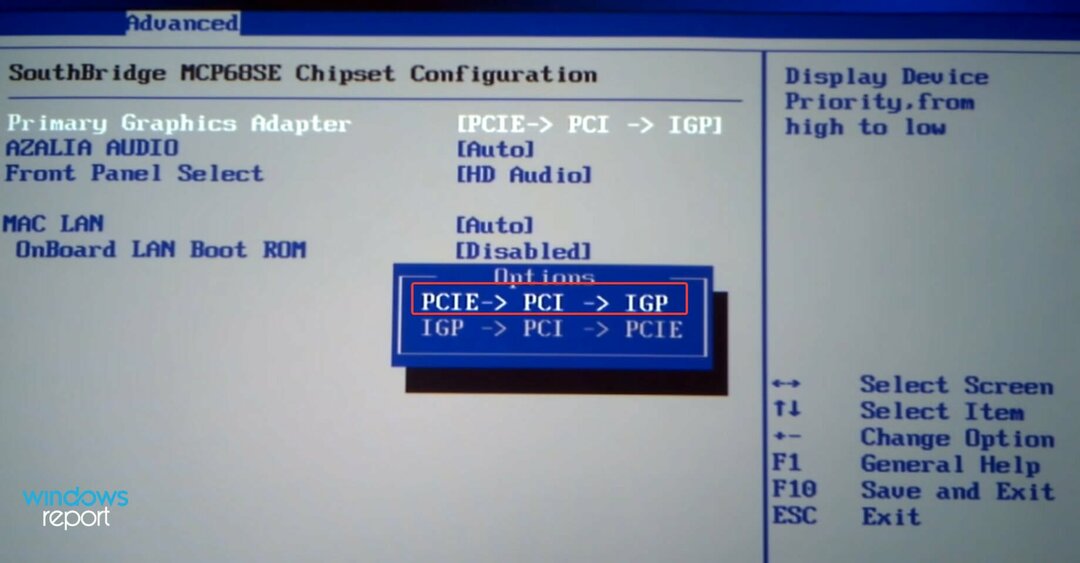
- След като направите промените, отидете до Излезте раздел и щракнете върху Излезте и запазете промените.
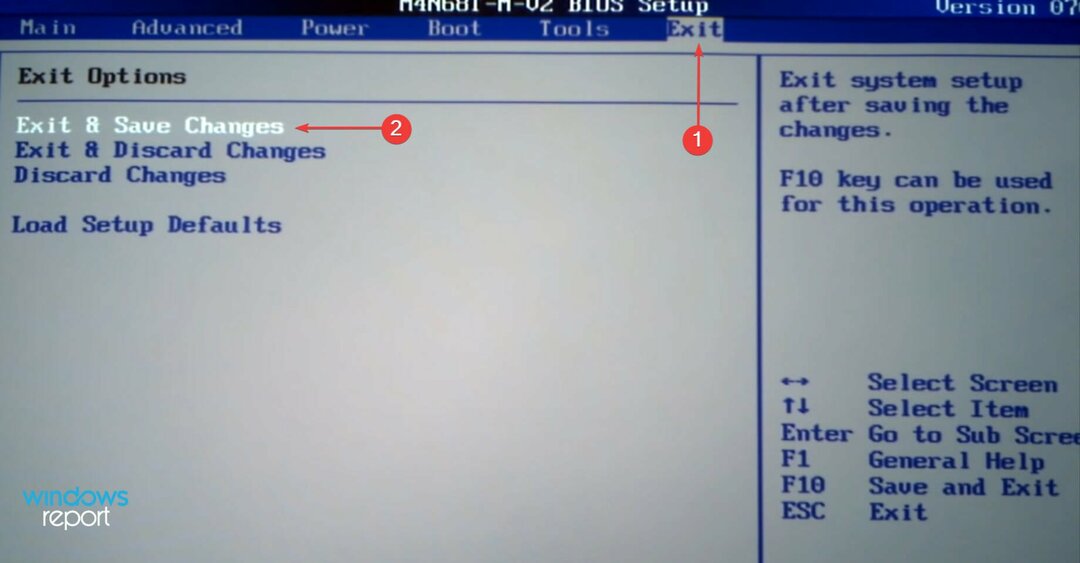
Ако имате активирана както външната, така и вградената графична карта, има вероятност MSI Afterburner да не работи в Windows 11. В този случай е най-добре да деактивирате вградената графична карта.
Методът за това ще бъде различен за всеки компютър, тъй като интерфейсът на BIOS е различен. Но изброените по-горе стъпки трябва да ви осигурят основно разбиране на процеса.
Също така се препоръчва да не правите никакви други промени в BIOS, освен ако не сте напълно наясно с неговите ефекти, тъй като това може да се окаже пагубно за функционирането на компютъра.
7. Преинсталирайте приложението MSI Afterburner
- Натиснете Windows + аз за стартиране Настройкии изберете Приложения от разделите, изброени в навигационния панел вляво.
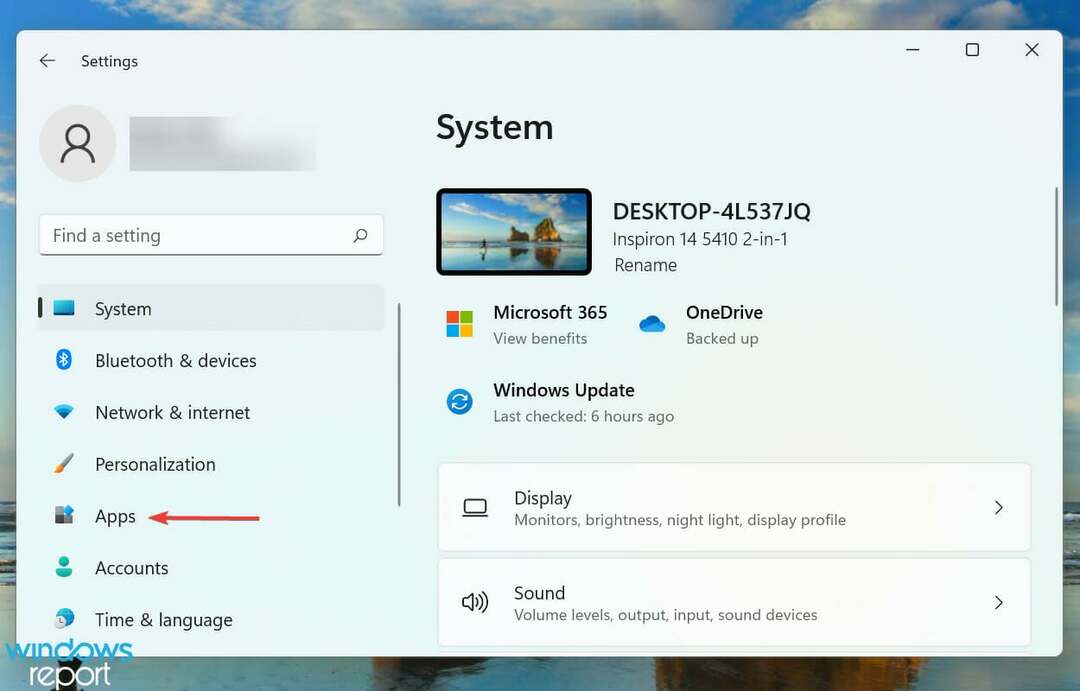
- Кликнете върху Приложения и функции вдясно.
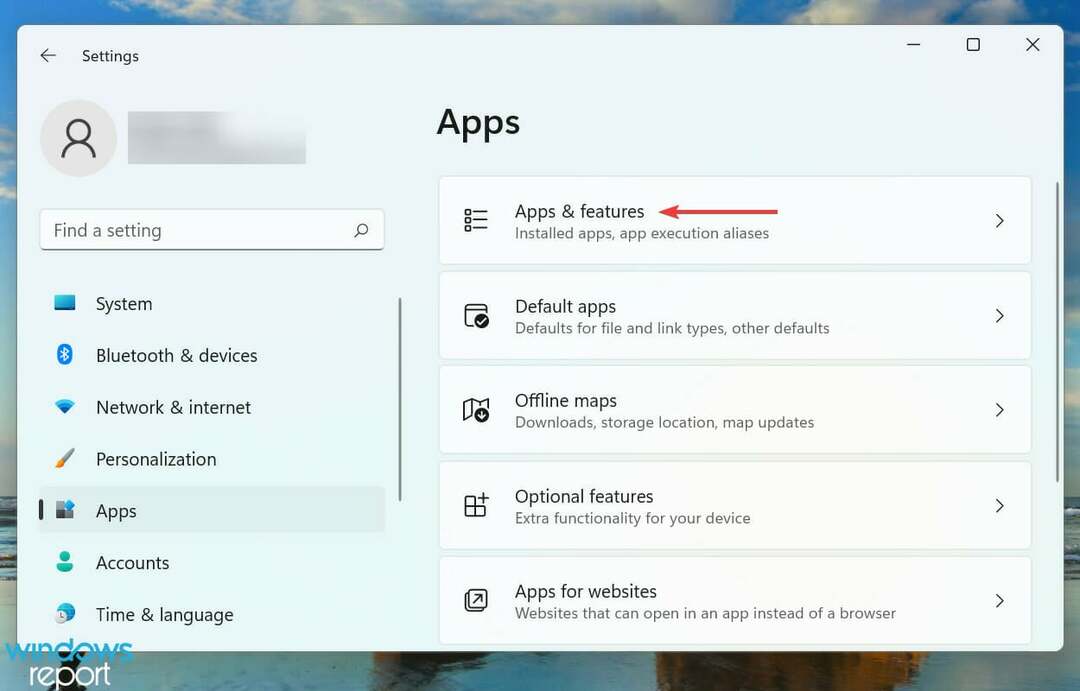
- Сега намерете MSI Afterburner приложение, щракнете върху многоточия до него и изберете Деинсталиране от менюто, което се показва.
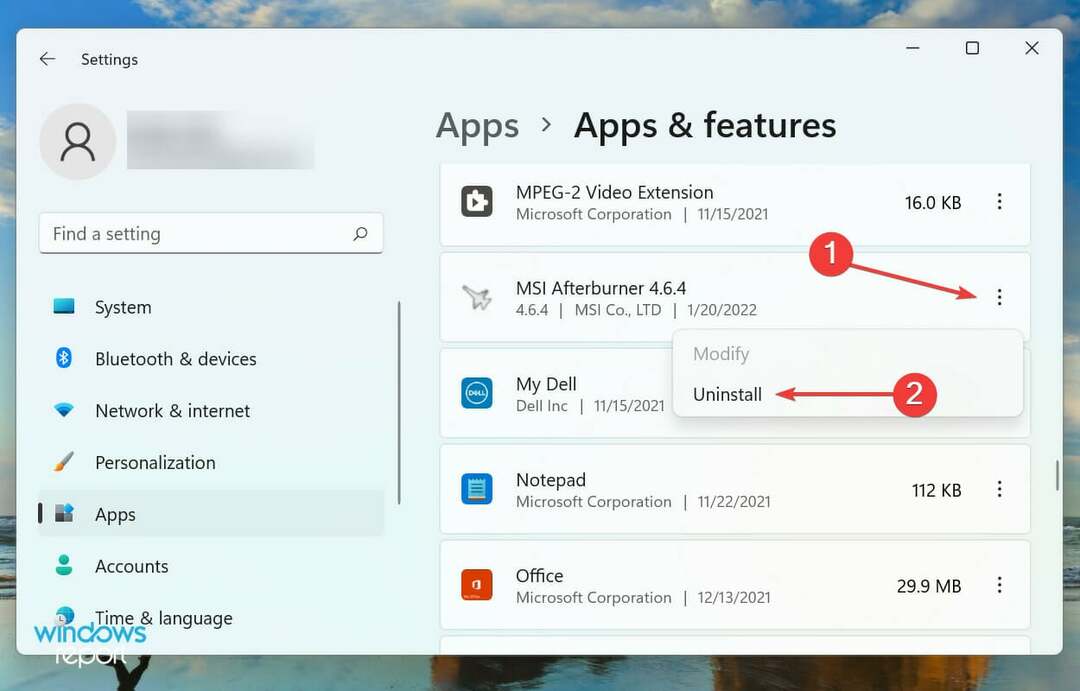
- Отново щракнете Деинсталиране в подкана, който изскача.
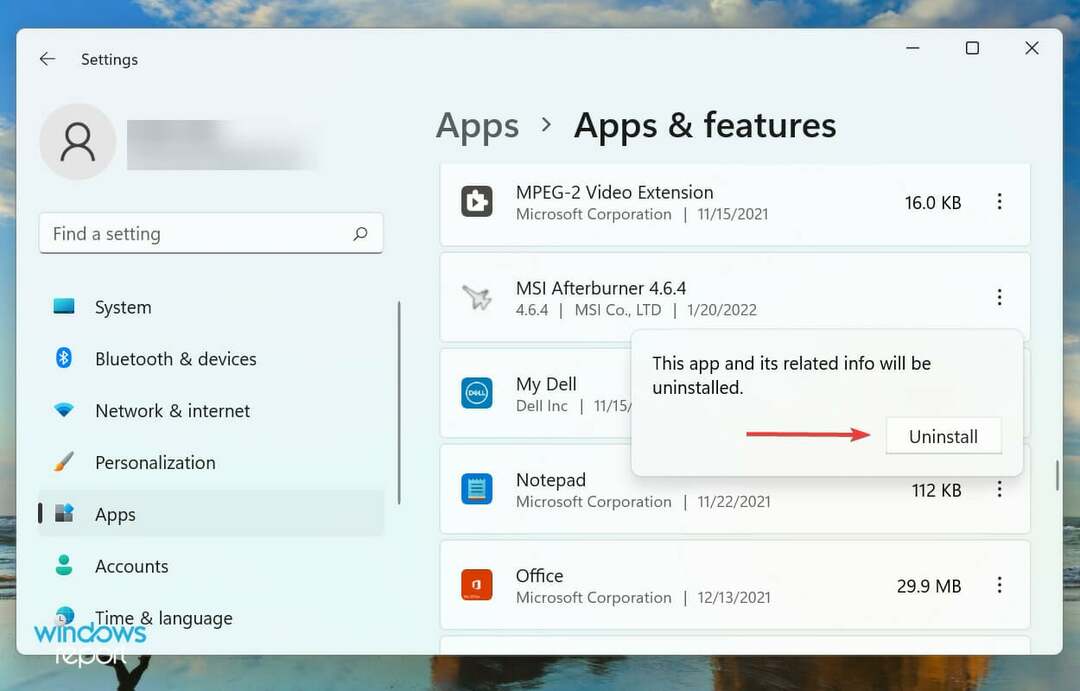
В много случаи това е проблем със самото приложение MSI Afterburner, който му пречи да работи в Windows 11. Освен това, ако използвате остаряла версия на приложението, има вероятност да срещнете подобни проблеми.
В този случай простото решение би било да деинсталирате MSI Afterburner и след това да инсталирате най-новата му версия. Ако не сте сигурни как да направите последната част, проверете следващия раздел, за да разберете.
Как мога да изтегля MSI Afterburner в Windows 11?
Ако сте планирали да се сдобиете с този невероятен инструмент, но не сте сигурни относно процеса на изтегляне и неговото функциониране, проверете нашето ръководство, което описва всеки аспект на MSI Afterburner, заедно със стъпките за изтеглянето му.
Най-вероятно файлът ще бъде компресиран (Zip формат) и ще трябва извлечете го преди да можете да продължите към инсталацията. След като приключите с тези стъпки, MSI Afterburner вече е готов за използване и можете както да наблюдавате, така и да овърклоквате графичния процесор.
Това са всички начини, по които можете да отстраните проблеми, предотвратяващи работата на MSI Afterburner в Windows 11. В повечето случаи няма да се налага да ги изпълнявате всички, тъй като проблемът ще бъде отстранен в рамките на първите няколко метода.
В случай, че сте не можете да контролирате скоростта на вентилатора с помощта на MSI afterburner, научете как да разрешите проблема.
Кажете ни коя корекция работи заедно с вашия опит с MSI Afterburner в секцията за коментари по-долу.
 Все още имате проблеми?Поправете ги с този инструмент:
Все още имате проблеми?Поправете ги с този инструмент:
- Изтеглете този инструмент за ремонт на компютър оценен страхотно на TrustPilot.com (изтеглянето започва на тази страница).
- Щракнете върху Започни сканиране за да намерите проблеми с Windows, които биха могли да причинят проблеми с компютъра.
- Щракнете върху Поправи всичко за отстраняване на проблеми с патентовани технологии (Изключително отстъпка за нашите читатели).
Restoro е изтеглен от 0 читатели този месец.

